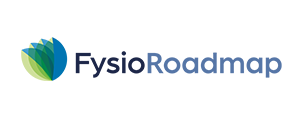Op deze pagina vind je alle informatie over de actuele releases. Klik op de release en zie direct welke onderdelen aan de software zijn vernieuwd. Heb je vragen over de release? Neem dan contact op met onze service desk via 023 20 10 248.
Release 8.80.1. (januari 2024)
Zorgcontracten 2024
In deze versie is de contracten wizard geüpdatet. Hierin is nu het icoon 2024 toegevoegd en zijn de contracten 2024 beschikbaar gemaakt. Ook is het weer mogelijk om via de wizard de prestatiecodes te (de)activeren en praktijktarieven aan te passen. Zie voor een volledige uitleg de Instructievideo Jaarovergang 2024.
LDF specs 10.0
De aanlevering voor het LDF zijn vanaf deze versie mogelijk. Hiervoor zijn via de [Online Stambestanden] de meest recente klinimetrische instrumenten te downloaden.
Deze klinimetrie is te vinden via:
- tabblad [Stambestanden]
- icoon [Online Stambestanden]
- Optie [Vragenlijsten] en/of [Metingen]
- Map [Spec v10]
Na het downloaden van deze klinimetrische instrumenten zijn deze beschikbaar voor de gebruiker.
Collectieve COV
Ook dit jaar zullen wij in de maand januari voor alle praktijken een collectieve COV-check verzorgen. Wij zullen deze in de avonduren uitvoeren, de periode van collectieve COV-checks zal starten op dinsdag 24 januari 2024.
Vorige releases:
Release 8.7.0.1. (januari 2023)
Jaarovergang Wizard Via de wizard zijn de zorgcontracten 2023 te importeren. Als je als administrator FysioRoadmap opstart, zal er een pop-up scherm getoond worden voor directe toegang tot de wizard. In deze instructievideo tonen wij alle mogelijkheden van wizard. LET OP: CZ contract inclusief de MDS module. Het activeren van de MDS module in de wizard gaat als volgt:- Kies het CZ contract incl. de overige modules (dit is dus zonder MDS module) in de contracten wizard;
- Ga naar tabblad (Stambestanden), icoon (Verzekeraar);
- Selecteer hier CZ (UZOVI 96640 & kies (Bewerken);
- Zet het vinkje bij (toeslag MDS) aan;
- Selecteer (opslaan).
- Alle patiënten naar digitaal factureren wijzigen;
- Alle patiënten naar papier factureren wijzigen.
 Activeren ‘Digitaal factureren via Infomedics’:
Activeren ‘Digitaal factureren via Infomedics’:
- Selecteer tabblad (instellingen);
- Kies icoon (Opties);
- Ga naar tabblad (Financieel);
- Zet nu het vinkje AAN bij (Facturen standaard digitaal laten versturen);
- Selecteer de linker button (Alle patiënten naar digitaal factureren wijzigen)
- De “Infomedics facturatiemethode” patiënten van het instituut worden op “Digitaal factureren via Infomedics” gezet
- Behalve de patiënten waarbij in de stamkaart ingesteld staat “Niet factureren via Infomedics”
- Selecteer tabblad (instellingen);
- Kies icoon (Opties);
- Ga naar tabblad (Financieel);
- Zet nu het vinkje UIT bij (Facturen standaard digitaal laten versturen) ;
- Selecteer de rechter button (Alle patiënten naar papier factureren wijzigen)
- De “Infomedics facturatiemethode” patiënten van het instituut worden op “Digitaal factureren via Infomedics” gezet
- Selecteer de betreffende patiënt;
- Selecteer (Wijzigen patiënt) (sneltoets F3);
- Selecteer tabblad (Financieel);
- Maak een keuze voor deze specifieke patiënt
- Niet factureren via Infomedics – De facturatie zal op papier verlopen
- Digitaal factureren via Infomedics – Ongeacht de keuze bij de Infomedics instellingen wordt deze methode gehanteerd
- Papier factureren via Infomedics – Ongeacht de keuze bij de Infomedics instellingen wordt deze methode gehanteerd
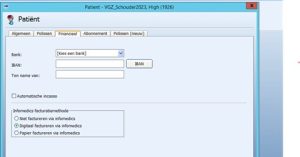 Wanneer er geen e-mailadres bij de patiënt aanwezig is, zal deze in het onvolledig overzicht terecht komen omdat dit bij Infomedics voor het digitaal factureren verplicht is.
Twinfield export csv (dus niet de Twinfield API!)
Bij de instellingen van de facturen export is het bij de Twinfield CSV export mogelijk het e-mailadres “aanmaning standaard op mail” mee te nemen.
Nieuwe stambestanden klachten
In de online stambestanden zijn er nieuwe ‘bakjes’ beschikbaar voor verschillende indicaties.
Wanneer er geen e-mailadres bij de patiënt aanwezig is, zal deze in het onvolledig overzicht terecht komen omdat dit bij Infomedics voor het digitaal factureren verplicht is.
Twinfield export csv (dus niet de Twinfield API!)
Bij de instellingen van de facturen export is het bij de Twinfield CSV export mogelijk het e-mailadres “aanmaning standaard op mail” mee te nemen.
Nieuwe stambestanden klachten
In de online stambestanden zijn er nieuwe ‘bakjes’ beschikbaar voor verschillende indicaties.
- Ga naar tabblad (Stambestanden);
- Selecteer icoon (FysioRoadmap);
- Kies (Importeren onderzoek)
- Chronisch ZorgNet - COPD
- Chronisch ZorgNet - Perifeer Arterieel Vaatlijden
- Chronisch ZorgNet - Osteoporose, vallen en breken
- Chronisch ZorgNet - Hart
- Valpreventie
- GLI
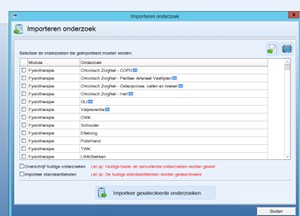 Kenmerk in het factuursjabloon
Het is nu ook mogelijk om een kenmerk aan het factuursjabloon toe te voegen.
Kenmerk in het factuursjabloon
Het is nu ook mogelijk om een kenmerk aan het factuursjabloon toe te voegen.
- Ga naar tabblad (Stambestanden)
- Selecteer het icoon (FysioRoadmap)
- Kies (Sjabloonbeheer)
- Sjabloontype (Factuur)
- Selecteer (Wijzigen)
- Ga hiervoor naar tabblad (Declareren)
- Selecteer (Facturenoverzicht)
- Zoek het factuurnummer op.
- Met het groen-grijze icoon aan het eind van de regel kun je het kenmerk aanpassen. Selecteer hiervoor het icoon met de linkermuisknop en kies dan voor (Wijzig kenmerk factuur).
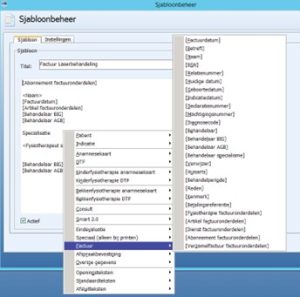
Release 8.6.0.1. (20 december 2022)
Letselschade Voor letselschade facturen moet er vaak een “kenmerk” worden toegevoegd aan de factuur. Het is nu mogelijk om een kenmerk aan een factuur mee te geven. Maak hiervoor in het sjabloon een placeholder (kenmerk) aan. Bij het aanmaken van een factuur met het sjabloon waar de (kenmerk) placeholder in wordt gebruikt wordt er om het kenmerk gevraagd. Als deze wordt ingevuld dan zal deze in de factuur worden meegenomen. In het facturenoverzicht kan het kenmerk gewijzigd worden. Terugbelverzoek Het is nu mogelijk om terugbelafspraken zonder een patient te maken. Als de agenda geselecteerd is zonder een afspraak te selecteren kan je nu op de knop “Terugbelafspraak” klikken. Dan kan er een terugbelafspraak zonder patient gemaakt worden, vul hiervoor de velden “Naam” en “Telefoonnummer” in, samen met de andere gegevens en sla de terugbelafspraak op. Deze komt nu terug op de overzichtstegel op het fysiotherapeut dashboard. Het is nu ook mogelijk om een terugbelafspraak direct vanuit de overzichtstegel te maken. Kies hiervoor de openstaande terugbelacties op de overzichtstegel en er verschijnt rechtsbovenin een + icoon. Kik hierop om een terugbelafspraak (zonder patient) te maken. Dit werkt op dezelfde manier voor nieuwe aanmeldingen. Twinfield .csv export In de .csv export van twinfield worden twee extra velden gevuld als er een geldig emailadres is: aanmaning (wordt standaard op “email” gezet) en aanmanings emailadres (wordt gevuld met het emailadres). Facturen afboeken Bij het afboeken van een factuur is er een nieuwe optie toegevoegd naast “kas” en “bank”, namelijk de optie “oninbaar”. Deze categorie is ook zichtbaar in het facturenoverzicht onder de ontvangen betalingen. GLI facturen en btw Het is nu mogelijk om btw toe te voegen aan de GLI declaraties. De declaraties naar de zorgverzekeraars worden zonder btw aan de zorgverzekeraar gedeclareerd (het bedrag inclusief btw wordt verstuurd), maar op de factuur wordt wel de btw gezet.- Aan een prestatiecodegroep kan nu een BTW tarief (0, 9 of 21%) worden gekoppeld, dit kan in het stambestand prestatiecodegroepen;
- Als deze prestatiecodegroep wordt gedeclareerd dan wordt de declaratie naar de zorgverzekeraar via de contracttarieven (inclusief btw) naar de zorgverzekeraar verstuurd;
- De factuur die hiervoor wordt gemaakt bevat wel de BTW. De bedragen exclusief btw worden via het ingestelde BTW tarief en het contracttarief omgerekend;
- Bij de exports naar de boekhoudprogramma’s wordt de factuur als een factuur met btw geexporteerd.
- De LDF/LDK aanlevering wordt via specificatie 9.1 gedaan;
- Het veld nevenpathologie werd in sommige situaties niet goed aangeleverd, dit is aangepast en deze wordt nu goed aangeleverd;
- De volgende klinimetrie werd niet goed aangeleverd, deze zijn aangepast;
- MABC-II
- USER-P
- GPE (tevredenheidsonderzoek)
- De volgende klinimetrie is toegevoegd aan de aanleveringen:
- Female Sexual Function Index (FSFI)
- Functional Ambulation Classification (FAC)
- Functiescore enkelgewricht
- Internation Prostate Symptom Score
- Incontinence Impact Questionnaire short form (IIQ-7)
- Pijn Coping Inventarisatie lijst
- Pain Vigilance and Awareness Questionnaire
- Pain Catastrophizing Scale (PCS)
- Cumulative Illness Rating Scale (CIRS)
- COPD baseline vragenlijst
- COPD periodieke vragenlijst
- Tampa/kinesiofobie Hart-NL
- Hip disability and Osteoarthritis Outcome Score - subschaal ADL
- Knee injury and Osteoarthritis Outcome Score - subschaal ADL
- De controle op praktijk AGB code is gedeactiveerd. Er kan nu met elke AGB code worden aangeleverd.
- In Zorg1 zijn de volgende aanleveringen toegevoegd:
- In de Zorg1 aanleveringen zijn een aantal velden toegevoegd: afgesloten, datum eerste prestatiecode, datum laatste prestatiecode en prestatiecode eerste behandeling.
- Afgenomen: Hierin wordt het aantal keer getoond dat de klinimetrie is afgenomen t.o.v. het totaal wat zou moeten zijn afgenomen;
- Niet gedaan: Hierin wordt het aantal keer getoond dat er bij het afnemen van klinimetrie is gekozen voor “Niet gedaan” t.o.v. het totaal wat zou moeten zijn afgenomen
- Missing: Hierin wordt het aantal keer getoond dat de klinimetrie gedaan zou moeten zijn maar nog niet gedaan is t.o.v. het totaal wat zou moeten zijn afgenomen.
- Vanuit de overzichtstegel op het medewerker dashboard kan nu in het onderdeel “onvoldoende dossierchecks” vanuit het overzicht meteen het laatste bezoek worden geopend.
- Bij nieuwe systeemberichten (FysioRoadmap berichten) werd de trigger voor nieuwe berichten geactiveerd ook als de gebruiker de optie van het ontvangen van FysioRoadmap berichten had uitstaan. Dit is verholpen.
- MRC Dyspnoe scorelijst (MRS)
- Modified MRC Dyspnoe scorelijst (mMRC)
Release 8.5.0.5. (5 augustus 2022)
Aanleveringen In de Keurmerk (LDK) en KNGF (LDF) aanlevering werden de metingen niet meegestuurd (de vragenlijsten gingen wel goed). Dit is opgelost en hiervoor is nu een migratie toegevoegd die ervoor zorgt dat bij de eerstvolgende aanlevering de indicaties die metingen bevatten opnieuw worden aangeleverd. Wij adviseren u (ivm het doorgeven van data via het Keurmerk aan CZ) met spoed de Keurmerk (LDK) aanlevering opnieuw te doen!- Ga in het tabblad “Statistiek” naar het onderdeel “Aanleveringen”;
- Kies “Keurmerk aanlevering” en druk op "Bereken";
- Let op: Omdat er nu veel dossiers in de aanlevering komen kan het berekenen langer duren dan normaal;
- Als de berekening gedaan is kan er verstuurd worden, druk hiervoor op de knop "Verstuur";
- Let op: Er wordt hier geen voortgangsscherm o.i.d. getoond, maar het systeem is op de achtergrond aan het werk. Wacht geduldig af tot het scherm verschijnt dat aangeeft dat de aanlevering succesvol is verstuurd.
- Geen toestemming uitgevraagd -> Dossier gaat mee
- Patiënt maakt bezwaar -> Dossier gaat niet mee
- Patiënt maakt geen bezwaar -> Dossier gaat mee
De Zorgtraject analyse module (een extra betaalde module binnen FysioRoadmap)
Om toestemmingen beter te kunnen inzien en om te kunnen filteren op toestemmingen zijn er twee toestemmingsonderdelen toegevoegd in de zorgtraject analyse. In het tabblad “Indicatie” zijn toegevoegd:- Toestemming Keurmerk (ja/nee)
- Toestemming LDF (ja/nee)
- Toon aantal en score begin- en eindmeting klinimetrie, berekening met T-momenten
- Toon aantal afgenomen klinimetrie, berekening zonder T-momenten
Release 8.5.0.2. (juli 2022)
Patiënten met 28 dagen geen wijziging overzicht Op de overzichtstegel van het medewerker dashboard is een nieuw onderdeel toegevoegd: Patienten met 28 dagen geen wijziging. Hierop worden patiënten getoond die 28 dagen geen wijziging hebben gehad. De criteria om op deze lijst te komen zijn:- De patient is in de laatste 28 dagen niet afgerond;
- Er is, in de laatste 28 dagen geen nieuw bezoek of inhoudelijke wijziging van het dossier geweest;
- Er is, in de laatste 28 dagen geen eindevaluatie gedaan.
Aanmelding via
Een veelgevraagde wens was om de “aanmelding via” lijst te kunnen wijzigen en onderdelen te kunnen toevoegen. Hiervoor is een nieuw stambestand gemaakt (Stambestanden – FysioRoadmap – Aanmeldkeuzes) waarin deze lijst aangepast kan worden. De vaste onderdelen in deze lijst kunnen nu gedeactiveerd worden: klik met je rechtermuisknop op het onderdeel dat gedeactiveerd moet worden en kies voor de optie deactiveren. Op deze manier kunnen ook onderdelen weer geactiveerd worden. Er kunnen ook onderdelen worden toegevoegd, gewijzigd en verwijderd worden. Alleen is het niet mogelijk om de vaste onderdelen in de lijst te wijzigen of te verwijderen. Deze kunnen alleen gedeactiveerd worden. De wijzigingen die in de lijst worden gemaakt zijn natuurlijk zichtbaar in de anamnesekaart in het keuzeveld “aanmelding via”op het aanmeldingstabblad. De toegevoegde onderdelen worden natuurlijk ook meegenomen in het praktijkoverzicht.Aanleveringen
- In de FysioTopics aanlevering is er aangepast dat de data van geexcludeerde zorgplannen ook wordt verstuurd. De exclusie zorgplannen zijn ook zichtbaar in de aanlevering; - In de LDF/LDK aanleveringen zijn er kleine wijzigingen gedaan in de volgende vragenlijsten waardoor deze nu goed worden verstuurd:- MSK vragenlijst (Musculoskeletale klachten);
- SGRQ vragenlijst (St. George’s Respiratory Questionnaire)
- Quickdash vragenlijst;
- IPQ-K vragenlijst (Ziekteperceptie vragenlijst)
- CRQ vragenlijst (Chronic Respiratory Diseasse Questionnaire).
Overige verbeterpunten
- In het alternatief factuuradres is een extra veld toegevoegd: “Ten aanzien van”. Als dit veld gevuld is wordt deze meegenomen bij het factureren naar een alternatief factuuradres;
- Bij het export van patiëntgegevens kan er nu worden gefilterd op fysiotherapeut;
- In het agenda vs. bezoek overzicht kan nu snel een periode worden gekozen. Klik hiervoor met de rechtermuisknop op het datumveld en kies de periode waarvan je de data wilt zien.
- In de vorige update is er in de online afspraakplanner een klachtveld bijkomen die in de notitie van de afspraak wordt gezet. In het online afsprakenoverzicht wordt deze notitie nu ook getoond.
- In het dossierlog overzicht wordt bij de reden nu de reden die door de gekozen medewerker is ingevuld in plaats van de eerste reden in het algemeen. Hierdoor wordt nu niet de reden van een andere medewerker getoond;
- Op het medewerker dashboard in de overzichtstegel worden onvolledige declaraties in de toekomst niet meer meegerekend in het aantal. Deze worden ook niet meer getoond in het overzicht.
- Bij het zoeken naar patiënten zijn de voorletters toegevoegd in het overzicht. Ook kan er gezocht worden op (meerdere) voorletters. Bijvoorbeeld: “Patient, S.C.M.”
Release 8.4.0.1 (juni 2022)
Online planner (beschikbaar vanaf 11-06-2022) Er zijn een aantal verbeteringen doorgevoerd in de online planner:- Bij het maken van een afspraak via de online afspraak planner is een klachtveld toegevoegd. Hierin kan de patiënt toegevoegde informatie geven van de klacht. Dit veld is zichtbaar bij de afspraak in de gekoppelde notitie van de afspraak;
- Er is een tekstuele wijziging in het scherm van de samenvatting gedaan. De patiënten moeten de afspraak bevestigen;
- Er zijn verbeteringen doorgevoerd met betrekking op de roosters. Als er roosters waren aangemaakt in de toekomst dan werden deze al gebruikt, nu wordt echt het rooster op de specifieke datum gebruikt om de lege sloten te bepalen;
- Als er afspraken over meerdere dagen zijn gepland dan hield de online planner hier ook geen rekening mee. Dit is ook opgelost, bij afspraken over meerdere dagen wordt de planner alle dagen geblokkeerd;
- Het was niet mogelijk om afspraken op de huidige datum te maken, dit is ook opgelost.
Declareren
Covid Als er patiënten voor een tweede keer covid krijgen kan deze opnieuw op de 020/021 code gedeclareerd worden. Dit was nog niet mogelijk, maar is nu gewijzigd zodat als er een nieuwe indicatie wordt geopend deze opnieuw op de 020 gedeclareerd kan worden.- Eerste indicatie -> Eerste 6 maanden: 50x 020; Tweede 6 maanden 50x 021);
- Tweede indicatie -> Deze ging eerst verder waar de eerste indicatie was geëindigd, maar dit is gewijzigd naar opnieuw 50x 020 en verder.
- De aanmeld- en de terugbellijst gesorteerd weergegeven;
- De dossierchecktegel werd niet bijgewerkt na het openen en opslaan van een bezoek. Dit is verholpen en werkt nu naar behoren;
- Bij het opstarten van het dashboard kon er een “floating point” foutmelding komen, dit probleem is opgelost.
- Het filteren op diagnosecode kon in bepaalde gevallen niet goed gaan, dit probleem is opgelost;
- Als er geen diagnosecode bij een indicatie is ingevuld dan wordt dit weergegeven als “Geen diagnosecode”;
- Er is een wachtscherm toegevoegd bij het filteren. Soms kan het filteren wat langer duren waardoor de resultaten er niet meteen stonden.
- Voor ergotherapie is diagnosecode 1001 (Covid) op de 013 lijst toegevoegd
- In facturen kan gebruikt worden gemaakt van de placeholder [behandelaar_specialisme]. Als deze placeholder gebruikt wordt in een factuursjabloon wordt het specialisme van de behandelaar getoond;
- De rode vlaggen voor covid zijn in de DTF opgenomen;
- In het agenda vs. bezoek overzicht zijn overname afspraken nu ook zichtbaar.
Release 8.3.0.1 (april 2022)
Nieuw
Prestatiecodegroepen In FysioRoadmap kunnen nu prestatiecodegroepen worden aangemaakt. Prestatiecodegroepen zijn, zoals de naam het al zegt, groepen prestatiecodes. Deze prestatiecodegroepen kunnen nu gebruikt worden voor het declareren per prestatiecodegroep (bijvoorbeeld GLI-trajecten), maar zullen later ook worden toegevoegd in verschillende statistieken en overzichten. Een prestatiecodegroep kan je als volgt aanmaken:- Ga naar het tabblad (Stambestanden)
- Selecteer het icoon (Financieel)
- Selecteer vervolgens de optie (Prestatiecodegroep)
- Selecteer (Nieuw)
- Geef hier een omschrijving van de aan te maken prestatiecodegroep
- Selecteer (opslaan)
- Nu kan je de prestatiecodes aanvinken die je in deze groep wil opnemen naar het tabblad (bewerken)
- Ga hiervoor naar het tabblad (Instellingen)
- Selecteer het icoon (Opties)
- Selecteer vervolgens het tabblad (Financieel)
- Vink hier de optie (Facturen standaard digitaal laten versturen) aan
- F1038 – Artrose knie/heup, zorgprofiel 1
- F1039 – Artrose knie/heup, zorgprofiel 2
- F1040 – Artrose knie/heup, zorgprofiel 3
- Headache Screening Questionnaire (HSQ) – Migraine
- Headache Screening Questionnaire (HSQ) – Spanningshoofdpijn
- Tinnitus Functioneringsindex (TFI)
Aangepast
Dossierlog In FysioRoadmap is het ook mogelijk om te loggen wanneer therapeuten een dossier van een andere therapeut openen en inzien. Dit kan worden geactiveerd in het tabblad (Instellingen) , icoon (opties). In het getoonde window kan in het tabblad (Algemeen), de optie (Loggen patiënt openen van andere fysiotherapeut) worden aangevinkt. Als een therapeut een dossier opent van een andere therapeut moet hier nu een reden worden opgegeven. In het reden veld is een rechtermuisknop functionaliteit toegevoegd waarin standaard vulling kan worden gezet.- Ga hiervoor naar het tabblad (Stambestanden)
- Optie (Fysiotherapie), keuze (Fysiotherapie anamneseteksten)
- In dit window kies je vervolgens: Module: (Fysiotherapie)
- Kies onderdeel: (Overig)
- Kies veld: (Dossierlog reden)
- Via de button (Nieuw) kan je vervolgens de omschrijving toevoegen
- In het overzicht werd de reden niet altijd goed getoond, in deze update wordt altijd de eerste reden getoond, ook al valt deze niet in de gekozen periode.
- Er is een markeerfunctie voor dossiers toegevoegd. Hierin kunnen speciale dossiers worden gemarkeerd en er kan een notitie bij worden gezet.
- In het regelmenu is de koppeling naar (Patiënt overzicht) toegevoegd.
- Als er een reden is opgegeven kon het zijn dat er meteen een tweede record werd toegevoegd waardoor het lijkt dat de patiënt twee keer is geopend. Dit is opgelost.
- Bij een uitklap in het menu wordt er gesorteerd op datum.
Opgelost
- In de covid declaratie zijn enkele verbeteringen gedaan. Als de tweede covid periode af is gaan de behandelingen op 009. Er wordt gewerkt aan de mogelijkheid om twee keer een covid traject te kunnen declareren. Tevens worden de periodes goed getoond in de sidebar.
- Bij traject declaraties wordt de CZ toeslag niet meer bij de tussenliggende behandelingen gedeclareerd. Deze worden gewoon als 0,01 eurocent verstuurd. Dit wordt ook bij de recidive behandelingen toegepast.
- In het online onderzoek werden de velden geboortedatum, geslacht, lengte en gewicht niet goed opgeslagen in FysioRoadmap. Deze bug is opgelost.
- Als er bij trajecten een tweede indicatie wordt aangemaakt voor de recidive behandelingen dan werden eerst weer de declaratiemomenten gedeclareerd. Dit is gewijzigd, recidive behandelingen gaan nu voor declaratiemomenten.
- In het praktijkoverzicht zat er een fout in het aanmeldingsfilter waardoor deze niet goed werkte. Deze fout is opgelost.
Release 8.2.0.1 (januari 2022)
Nieuw
Jaarwizard 2021-2022- Als FysioRoadmap opgestart als administrator dan krijg je een melding dat de jaarovergang wizard gestart kan worden. Mocht je deze melding niet krijgen dan is de jaarovergang wizard ook te starten vanuit de tab “Administratief”.
- De volgende stappen moeten gedaan worden (zie ook de instructievideo):
- Kies de fysiotherapie contracten 2022 voor elke verzekeraarsgroep.
- Indien u gebruik maakt van trajectdeclaraties van FysioTopics of Zorg1 vink dan de desbetreffende optie aan. Hierdoor worden de contracttarieven van de trajecten automatisch toegevoegd.
- Importeer hierna de contracten fysiotherapie.
- Indien u ook gebruik maakt van oefen- of ergotherapie vink deze opties aan. Er verschijnen tabbladen waar de contracten kunnen worden geïmporteerd. Hiervoor dienen wel eerst de fysiotherapie contracten te zijn geïmporteerd.
- In de tab “Prestatiecodes” kunnen prestatiecodes geactiveerd of gedeactiveerd worden afhankelijk van het gebruik.
- In de tab “Praktijktarieven” kunnen de praktijktarieven van de prestatiecodes worden opgegeven. Let op, de aliassen staan hier ook bij, maar die hoeven niet een tarief te krijgen, hiervoor wordt het tarief van de onderliggende prestatiecode gebruikt.
- Mocht er iets verkeerd zijn gegaan dan kan met behulp van het prullenbak icoon de desbetreffende contracten worden gewist. Hierna kan er weer opnieuw voor een ander contract worden gekozen. Let op, wel even FysioTopics/Zorg1 opnieuw aanvinken en ook de oefen-/ergotherapie contracten ook opnieuw importeren.
- In de contracten wizard zijn zorgverzekeraarscontracten van 2022 opgenomen voor;
- Fysiotherapie
- Ergotherapie
- Oefentherapie
- Additioneel zijn de tarieven 2022 toe te voegen van de zorg trajecten van
- FysioTopics tarieven
- Zorg1 tarieven
- Zie de instructievideo Jaarovergang 2022 voor de uitleg omtrent de jaarovergang 2022.
Aangepast
Zorgtraject analyse- In de zorgtraject analyse kan er gekozen worden op welke manier er berekend moet gaan worden:
- Instromende patiënten (indicatiedatum in de gekozen periode)
- Patiënten in behandeling (bezoekdatum in de gekozen periode)
- Uitstromende patiënten (einddatum in de gekozen periode
- In het “Populatie” tabblad worden nu ook de verschillende leeftijdscategorieën getoond. Hierop kan ook gefilterd worden.
- In het “Indicatie” tabblad is het onderdeel “Zorgzwaarte” uitgebreid met COPD profielen. Ook zijn alleen de onderdelen zichtbaar die daadwerkelijk een waarde hebben.
- In de terugbellijst is ook een zoekfunctie toegevoegd net als in de aanmeldlijst.
- Voor FysioTopicsis de “Covid-19” aanlevering toegevoegd. Selecteer in het keuzeveld FysioTopics product het product “FysioTopics – COVID-19”, en daarna kan deze aanlevering ingezien en gedaan worden.
Opgelost
Overige punten- In de dossiercheck zat een bug waardoor de status van de subdoelen onvoldoende bleef nadat een subdoel na evaluatie de waarde “niet behaald” heeft gekregen. Dit is opgelost en de status van de dossiercheck zal nu voldoende blijven.
Release 8.1 (november 2021)
Nieuw
Dashboard- In het dashboard kan een nieuwe tegel “Doelstellingen” worden gebruikt. Op deze tegel worden van de onderdelen omzet, instroom en afspraken het huidige aantal versus de doelstelling getoond van de huidige week en van de volgende week. Er zijn twee instellingen voor deze tegel: Het tonen van de omzet en het tonen van percentages boven de 100% als 100%. Met de eerste instelling wordt de omzet wel of niet getoond. Met de tweede instelling worden percentages boven de 100% gewoon als 100% getoond ten teken dat de doelstelling behaald is, maar de extra percentages worden niet getoond.;
- In de "overzicht" tegel worden nu ook de "verlopen akties" uit het dashboard getoond.
- Er is de mogelijkheid om de kolom "Aantekeningen" onder de kolom "Doelstellingen" te plaatsen.
- Er is een nieuw zorgplan van Chronisch Zorgnet ‘Vallen & breken’, deze is te downloaden via "online stambestanden";
- Zorg1 bakjes Artrose Heup en Knie zijn beschikbaar.
- Er is een nieuw ‘Parkinson-bakje’ importeerbaar via “Stambestanden – Importeren basisonderzoek”.
Aangepast
Dashboard- In de tegels “interne berichten”, “openstaande acties” en “Verzonden acties” is er een icoon toegevoegd aan het bericht als er een patiënt gekoppeld is aan deze actie. Met een mouseover is de naam van de patiënt zichtbaar en via het menu kan deze patiënt meteen geopend worden.
- Op de overzichtstegel worden alleen de openstaande aanmeldingen en terugbelacties getoond. Dit aantal is uitgebreid met de andere statussen omdat hier ook nog actie vereist is. De status “afspraak gemaakt” of “teruggebeld” worden niet getoond.
- In het factuursjabloon zijn de velden “Medewerker AGB” en “Medewerker BIG-nummer” toegevoegd.
- In sjabloonbeheer is de mogelijkheid om sjablonen te activeren/deactiveren toegevoegd.
- In het praktijkoverzicht en in de traject analyse is er in de patiëntoverzichten de mogelijkheid om een bericht of een actie gekoppeld aan een patiënt naar de bijbehorende medewerker te sturen.
- Vanuit een actie kan er nu ook een intern bericht naar de medewerker worden gestuurd.
- De velden voor lengte en gewicht bij gebruik van de Outcome manager/KIOS zorgplannen zijn niet meer verplicht.
- In de functionaliteit "Exporteer patiëntgegevens" is het filter “Alle patiënten” toegevoegd.
- In de Zorg1 aanlevering zijn beide versies van de Quickdash toegevoegd.
- In de Zorg1 aanlevering zijn een aantal velden toegevoegd voor exclusie patiënten.
- In de aanmeld- en terugbellijst is een export mogelijkheid naar Excel bestanden (.csv) toegevoegd.
- In de auditoverzicht in tab Statistieken en Overzichten kan het dossierlog van de medewerker worden getoond.
Opgelost
- In facturen werden omschrijvingen van factuuronderdelen niet goed getoond als de marges aangepast worden. Dit probleem is verholpen.
- In de kinder- en bekkenanamnesekaart kunnen de persoonlijke- en omgevingsdeterminanten gekopieerd worden.
- Het probleem in het opslaan van controleformulieren van de audit manager is opgelost.
- Het probleem met aanleveringen van klinimetrie Nivel/KIB is opgelost
- Het probleem van opslaan van aantekeningen op dashboard is opgelost
- Het kon voorkomen dat er dubbele facturen aangemaakt in het exportoverzicht, dit probleem is opgelost.
Release 8.0 (juli 2021)
COPD
- Er is een nieuw COPD bakje gemaakt volgens de laatste specificaties. Dit bakje bevat:- COPD Basisonderzoek;
- COPD Aanvullend onderzoek
- COPD Indicaties met gekoppelde zorgplannen voor de verschillende zorgzwaarteprofielen met bijbehorende declaratietrajecten.
- Fysieke capaciteit (geslacht, lengte, gewicht, leeftijd, 6 minuten wandeltest);
- CCQ;
- Activiteitenmeter (aantal stappen).
Dossierstatus overzicht
- Dossierstatus overzicht praktijk:- In de totaalweergave worden de verschillende processen getoond in percentage. Getoond wordt het percentage voldoende dossiers ten opzichte van het totaal aantal dossier;
- In het overzicht worden per fysiotherapeut de processen getoond. Dit wordt ook in een percentage getoond, net als in de totaalweergave;
- De waarschuwingsstatus (oranje uitroepteken) wordt niet meer gebruikt.
- In de totaalweergave worden de voldoende dossiers percentages van de verschillende processen van deze therapeut getoond. Hoe hoger dit percentage hoe meer dossiers er voldoende zijn;
- In het overzicht wordt per indicatie van de patiënt de status van de processen getoond. In de eerste kolom wordt de algemene status van de indicatie getoond en in de proceskolommen worden alleen de onvoldoende processen gemerkt;
- Vanuit het regelmenu kunnen er een aantal acties worden gedaan: dossier status van de indicatie, link naar de anamnesekaart, eindevaluatie, toestemmingen van de indicatie en er kan een bericht of actie aan de therapeut worden gestuurd.
Zorgtraject analyse
In het nieuwe zorgtraject analyse overzicht kunnen er overzichten van één of meerdere zorgtrajecten en/of diagnosecode(s) worden getoond. In het resultaat wordt er informatie getoond (aantallen indicaties en behandelingen, omzet, kosten, behandelgemiddelde) waarin eenvoudig gefilterd kan worden in verschillende onderdelen (o.a. populatie, zorgplannen, therapeuten, verzekeraars etc.).Trajectoverzicht
- In het trajectoverzicht is de administratieve status toegevoegd;
- Er kan gesorteerd worden op de verschillende kolommen in het trajectoverzicht;
- Het menu is verplaats naar het einde van de regel zoals vele menu’s in FysioRoadmap;
- Er kan gefilterd worden op 1 of meerdere trajecten;
- Er kan gebruik worden gemaakt van de rechtermuisknop om een periode te selecteren.
Loggen en beveiliging
In het kader van beveiliging moet de klant voortaan toestemming geven aan de servicedesk om mee te kunnen kijken en acties uitvoeren in hun database. Hiervoor is een Service Desk Toestemming knop waarmee de gebruiker de servicedesk een bepaalde periode toegang geeft tot het systeem.Targetoverzicht
- In de stambestanden is een nieuw targetoverzicht gekomen. In dit targetoverzicht is het mogelijk om op 1 plek voor alle therapeuten en vestigingen de targets in te stellen; - In het targetoverzicht zit de mogelijkheid om een voorstel voor targets, met de hulp van 4 variabelen (omzet behandeling, duur behandeling, bezettingsgraad en instroompercentage), automatisch te laten bereken. Daarna kan gekozen worden om het voorstel door te zetten.Aanleveringen FysioTopics aangepast
- In de FysioTopics aanlevering worden de zorgplannen van een product getoond. Er kan gekozen worden welk zorgplan verstuurd kan worden. Per zorgplan kan een overzicht worden getoond van de “missing data”. - De inclusie criteria van patiënten in de FysioTopics/Zorg 1 aanleveringen is aangepast. FysioTopics- Alleen patiënten die een zorgplan aan zich gekoppeld hebben die voorkomt in een bakje (geen exclusie zorgplannen) worden meegenomen. Dit is onafhankelijk van de klacht;
- Patiënten die een klacht (bakje) aan zich gekoppeld hebben en geen zorgplan die in het bakje voorkomt worden niet meegenomen;
- Patiënten die zijn geëxcludeerd maar wel een FysioTopics zorgplan aan zich hebben hangen worden niet meegenomen;
- Patiënten die een zorgplan aan zich gekoppeld hebben die voorkomt in het bakje (geen exclusie zorgplannen) worden meegenomen. Dit is onafhankelijk van de klacht;
- Patiënten die een klacht (bakje) aan zich gekoppeld hebben en exclusie zijn worden meegenomen. Deze zullen als exclusie worden aangegeven in de export;
- Patiënten die een klacht (bakje) aan zich gekoppeld hebben en geen exclusie zijn, maar ook geen Zorg1 zorgplan hebben worden meegenomen.
Klinimetrie (beschikbaar in de online stambestanden)
- COPD – Vragenlijst (versie 2);
- Low Anterior Resectie Syndroom Score (LARS);
- EORTC Quality of Life Questionnaire (EORTC QLQ-C30);
- Instrumentele Algemene Dagelijkse Levensverrichtingen (IADL);
- Pain Anxiety Symptom Scale (PASS)
- ICIQ - Urinary Incontinence Short Form (ICIQ-UI SF)
Overige punten
- In de export van de patiëntgegevens is het output veld “Afgerond” toegevoegd;
- In de aanleveringen is de COPD Vragenlijst (versie 2) toegevoegd;
- In het aanvullend onderzoek in de anamnesekaart is bij de overige onderzoeken een rechtermuisknop veld toegevoegd in het resultaatveld. Hier kan nu snel een uitslag worden gekozen. Dit is voor de fysiotherapie-, bekkentherapie- en kindertherapiemodule gedaan;
- In het toestemmingsscherm zijn er een aantal tekstuele verbeteringen gedaan die terugkomen in het scherm en bij het printen;
- Indien er een rapportage wordt geschreven naar de huisarts/verwijzer als er geen toestemming door de patiënt is gegeven wordt er een waarschuwingsmelding gegeven. De rapportage kan nog wel geschreven worden;
- In de aanmeld-/terugbellijst zat er een vreemde refresh waardoor er na een actie in de aanmeldlijst naar de terugbellijst werd gesprongen. Dit probleem is opgelost;
- Het online versturen van vragenlijsten met een getal- of datumvraag is niet mogelijk. Er wordt nu een melding getoond als er een vragenlijst met getal- of datumvraag niet verstuurd kan worden;
- In de eindevaluatie is een knop “tevredenheidsonderzoek” toegevoegd. Hiermee kan met 1 druk op deze knop het tevredenheidsonderzoek wat in het zorgplan staat worden uitgevoerd. Na het uitvoeren is meteen het zorgplan onderdeel afgevinkt. Als er geen tevredenheidsonderzoek in het zorgplan staat wordt het tevredenheidsonderzoek wat in de instellingen kan worden ingesteld gebruikt.
Release 7.11.0.1. (mei 2021)
Nieuw:
Loggen: Nieuw is de logviewer (event log), beschikbaar voor administrator. De event log zijn toegankelijk via:- Tabblad: Instellingen – Event log Dit zijn de eventlogs op praktijkniveau;
- Tabblad FysioRoadmap - Overzichten – Event log . Dit zijn de eventlogs van de geselecteerde patiënt.
- Anamnesekaart;
- Wijzigen en selecteren;
- Bezoek;
- Nieuw, wissen, wijzigen en selecteren;
- Inloggen;
- Login en Logout.
Aangepast:
LDF:- De gebruiker kan bij de LDF aanlevering alleen de data van zijn eigen patiënten inzien;
- De check op de diagnosecode is eruit (9363);
- De PSK-3-HRP werd nog niet goed meegestuurd vanaf heden wel;
- Vragenlijst met -472 en -473 werden niet goed verstuurd.
- In de aanlevering zie je alleen de patiënt namen;
- In de aanlevering kan je alleen de data van je eigen patiënten inzien
Opgelost:
Nieuw indicatieoverzicht:- De patiënten zijn nu per instituut zichtbaar.
- De termdetectie gaat alleen voor de actieve bakjes.
- Stambestanden huisarts / verwijzer 13 is nu ook toegevoegd.
Release 7.10.0.1. (april 2021)
COPD:In deze update is de telling voor COPD – derde jaar en natuurlijk ook de volgende jaren opgelost. Let op, hiervoor moet wel de indicatie herberekend worden. Dit kan door het volgende te doen:
- Selecteer de patiënt
- Open de indicatie (knop <Wijzig indicatie>)
- Sla de indicatie op
- De herberekening wordt op de achtergrond gedaan
Als u de declaratie van de COPD indicatie geblokkeerd heeft dan is het genoeg om de indicatie te deblokkeren, de herberekening wordt dan automatisch gedaan.
TIPS:- Indien er meerdere COPD indicaties aangemaakt zijn raden wij aan om de startdatum van de vervolgindicaties op de startdatum van de eerste indicatie te zetten.
- Om te zien of de herberekening goed is gegaan kan er gebruik worden gemaakt van de declaratie historie (CTRL-H in het FysioRoadmap scherm) of via de knop. Hierin worden de behandelingen getoond met de daarbij horende indicatiecode.
In het agenda overzicht is een prestatiecode filter toegevoegd. Hiermee worden, op het tabblad “Afspraken met patiënt” in het resultaat, alleen de afspraken getoond met de geselecteerde prestatiecode.
Prospectief COVID-19 onderzoekVanaf 29 maart kunnen patiënten meedoen aan het prospectief COVID-19 onderzoek. Hiervoor zijn er in FysioRoadmap twee nieuwe vragenlijsten toegevoegd die benodigd zijn voor dit onderzoek:
- Intake vragenlijst COVID-19 onderzoek
- Evaluatie vragenlijst COVID-19 onderzoek
Deze vragenlijsten zijn vanaf nu te downloaden vanuit de online stambestanden. Voor meer informatie over het onderzoek kunt u hier klikken. Voor de uitnodigingsmail van onderzoeksbureau PARACOV, klik hier. In deze mail vind je ook verdere uitleg over deelname aan dit onderzoek.
Klinimetrie nieuw
De volgende klinimetrie kunt u nu via de online stambestanden downloaden:
Pijn- Pain Anxiety Symptom SCALE (PASS)
- International Consultation on Incontinence Questionnaire Short Form (ICiQ-UI Short Form)
- Intake vragenlijst COVID-19 onderzoek
- Evaluatie vragenlijst COVID-19 onderzoek
De zorgplannen met de klinimetrie voor Chronisch ZorgNet zijn deze week te downloaden:
- Claudicatio vragenlijst – versie 5
- Claudicatio Baseline vragenlijst – versie 2
- Holland Sleep Disorders Quastionnaire (HSDQ)
- The Pittsburgh Sleep Quality Index (PSQI)
- Insomnia severity index (ISI)
- Patiënt Specifieke Klachten hartpatiënten (PSK-3-HRP
- Short Nutritional Assessment Questionnaire (SNAQ 65+ )
- Mental Health Continuum-Short Form (MHC-SF)
- Flourishing Scale
- Hartpatiënt vragenlijst - Chronisch Zorgnet
- Patient Reported Outcomes Measurement Information System 10 (PROMIS-10)
- Hartpatiënt baseline vragenlijst - Chronisch Zorgnet
- Algemene vragenlijst schouderpijn – versie 2
- Algemene vragenlijst nekpijn – versie 4
- Claudicatio Baseline vragenlijst – versie 2
- Algemene vragenlijst rugpijn – versie 6
- COPD baseline vragenlijst – Chronisch ZorgNet
- COPD vragenlijst – Chronisch ZorgNet
Verbeterd:
Op het dashboard was de knop om een nieuwe actie aan te maken verdwenen, deze is weer zichtbaar gemaakt.
Release 7.9.0.1. (maart 2021)
Nieuw:
Zoekfunctie in klinimetrie:In het stambestand vragenlijst en meting zit nu een zoekveld. Hiermee kan je makkelijk bestaande klinimetrie opzoeken, ook zit er een filter in om de niet actieve klinimetrie te tonen. Ook is er een klinimetrie zoekfunctie vanuit het dagjournaal beschikbaar. Als je de button ‘klinimetrie’ vanuit het dagjournaal opent, vervolgens de keuze ‘nieuwe meting’ of ‘nieuwe vragenlijst’ kiest kan je nu in het scherm de naam van de vragenlijst/meting typen. FysioRoadmap toont dan de gevonden items.
Zoekfunctie in zorgplan:In het stambestand zorgplan zit nu een zoekveld. Hiermee kan je makkelijk de zorgplannen opzoeken, ook hier zit een filter in om de niet actieve zorgplannen te tonen.
Indicatiescherm:In het nieuwe indicatieoverzicht -> statistieken & Overzichten – Indicatieoverzicht, is het nu mogelijk om een administratieve status aan een indicatie te geven. De volgende statussen zijn mogelijk ‘open, actief en voltooid’, tevens is het mogelijk om er een aantekening aan toe te voegen. Er is ook een filter gemaakt om per status alles na te kijken.
Zorgplannen:De zorgplannen met de klinimetrie voor Chronisch ZorgNet zijn deze week te downloaden:
Chronisch ZorgNet – COPD
Chronisch ZorgNet – Hart
Chronisch ZorgNet – Perifeer Arterieel Vaatlijden
Verbeterd:
Basisonderzoek:Wanneer u naar het basisonderzoek gaat zult u zien dat de werking van het basisonderzoek is verbeterd, het handige is dat deze nu met de rechtermuisknop in één keer op actief en niet actief te zetten zijn. Dit voorkomt dat bij het kiezen van de klacht in de anamnesekaart lange rijen klachten te zien zijn die u niet meer gebruikt.
FysioTopics / Zorg1:Voor FysioTopics en Zorg 1 zijn er exclusie redenen per specifieke klacht toegevoegd. Ook is het mogelijk om zelf exclusie criteria hier aan toe te voegen via het basisonderzoek. De exclusie redenen die nu gekozen kunnen worden zijn aangeleverd door FysioTopics/Zorg1.
FysioTopics aanlevering:De aanleveringen zijn aangepast en gaan volgens het nieuwe codeboek van FysioTopics. Dit geldt voor de producten rug, schouder en LWK.
Medische gezondheidsdeterminanten:Als de vink “Medische gezondheidsdeterminanten weergeven in hoofdscherm” is aangevinkt dan worden deze voortaan ook in een bezoek getoond.
Opgelost:
Ergotherapie:De prestatiecode 5003 kan nu per kwartier gedeclareerd worden.
Financieel overzicht:Het financieel overzicht voor 2021 kan ook geselecteerd worden.
Physitrack:De patiënten met leestekens in de naam worden nu goed naar Physitrack verstuurd.
Release 7.8.0.2. (januari 2021)
Vanaf donderdag 21 januari is de nieuwste versie van FysioRoadmap versie 7.8.0.2. voor onze online klanten beschikbaar. De lokale versie zal uiterlijk vanaf vrijdag 22 januari op onze website beschikbaar staan als download. In deze versie van FysioRoadmap zijn nieuwe features opgenomen, verbeteringen doorgevoerd en problemen opgelost.
In de nieuwe versie is de jaarovergang wizard 2021 opgenomen, is het mogelijk om de nieuwste Zorg1 & FysioTopics trajecten te gebruiken en is het probleem met de ergotherapeutische herstelzorg na COVID-19 te declareren conform de nieuw gestelde declaratie normen opgelost. De declaraties worden per 15 minuten aan de zorgverzekeraar gedeclareerd. Verder is het Traject COPD B2 toegevoegd en is er een aanpassing van de aanlevering via zorgttp via PVM4.1 doorgevoerd. Zie hier de link naar de volledige inhoud van de releasenotes van versie 7.8.0.2.
Jaarovergang wizard 2021
- Contracten fysiotherapie
- Contracten ergotherapie
- Contracten oefentherapie
- Prestatiecodes activeren/deactiveren
- Prestatiecode tarieven
- Verzekeraarsgroepen 2021, Uzovi wijzigingen.
- De contracten en verzekeraarsgroepen zijn voor het jaar 2021 toegevoegd en aangepast. Klik hier voor de instructievideo van de jaarovergang 2021.
- Declareren van LWK/CWK/Schouder trajecten 2021 van FysioTopisc/Zorg1. Voor het importeren van de juiste ‘bakjes’ klik hier voor de instructievideo van Zorg1 producten. Voor FysioTopics producten klik hier voor de instructievideo.
- Bakjes voor bovenstaande trajecten zijn gemaakt (niet automatisch in FysioRoadmap). Voor het importeren van de juiste ‘bakjes’ klik hier voor de instructievideo van Zorg1 producten. Voor FysioTopics producten klik hier voor de instructievideo.
- Trajectenoverzicht is bijgewerkt voor bovenstaande trajecten. Klik hier voor de instructievideo.
- Declareren COPD B2 trajecten. Voor het jaar 2021 is de keuze B2 aan de COPD trajecten toegevoegd. Klik hier voor de instructievideo voor het aanmaken van COPD trajecten.
- Aanleveringen zorgttp via PVM4.1
- De online stambestanden zijn weer te benaderen vanuit het tabblad . Het probleem met het oproepen van de
- Online Stambestanden is verholpen. Alle stambestanden zijn weer vanuit FysioRoadmap te downloaden.
- Ergotherapie covid declaratie bug opgelost (covid prestatiecodes vulling PM304.0411). Het probleem met de declaratie van ergotherapeutische herstelzorg na COVID-19 is verholpen. De juiste tarieven en juiste tijdsindicatie wordt nu in het declaratiebestand meegenomen.
Release 7.7.1.1. (december 2020)
Nieuw:
Ergotherapie en COVID-19Ergotherapie en Covid- 19, kan nu ook gedeclareerd worden: (deze worden per 15 minuten naar de zorgverzekeraar gestuurd). De prestatiecodes van de ergotherapie en Covid-19 zullen automatisch toegevoegd worden, je kan deze zelf activeren.
Targets: Via stamstanden – Fysiotherapie kunnen nu ook de targets per week en per maand toegevoegd worden (dit zal vooral gebruikt worden door de dashboard gebruikers).
Geboortedatum: Via stambestanden – Fysiotherapeut kan nu de geboortedatum van een medewerker opgeslagen worden.
Opgelost:
COPDDe tellingen van COPD in de declaratie historie ging wel goed, alleen de sidebar gaf niet de juiste informatie bij het 2e jaar en de jaarovergang, in de update zal de telling in de sidebar ook weer juist zijn.
Release 7.7.0.1. (november)
Nieuw:
COVID-19Alle behandelingen die vallen onder de fysiotherapeutische herstelzorg na COVID-19 zijn te declareren onder de CSI codes 020 of 021. Voor uitleg over het gebruik van deze codes zie de instructievideo.
FysiotopicsCWK trajecten kunnen gedeclareerd worden bij zorgverzekeraar VGZ. Let op hiervoor is het noodzakelijk het FysioTopics Bakje CWK te downloaden. Bekijk de instructievideo.
Zorg1 data aanleveringVoor het aanleveren van data aan Zorg1 is het mogelijk om gebruik te maken van CWK en Schouder bakjes. Voor niet online klanten zijn deze bakjes via Zorg1 beschikbaar.
Verbeteringen:
EindevaluatieBij de nieuwe eindevaluatie kan er nu ook een subdoel zonder klinimetrie niet afgevinkt worden.
Opgelost:
Zilverenkruis vergoeding tot 18 jaar (niet chronisch)Bij het declareren van patiënten tot 18 jaar wordt nu ook gekeken naar de vergoeding vanuit de aanvullende verzekering.
Declareren met een verwijzerWanneer er bij het declareren een verwijzer wordt gebruikt (geen huisarts ) dan werd toch de huisarts meegestuurd. Vanaf versie 7.7.0.1 (19 november 2020) en bij het aanmaken van een nieuwe indicatie zal de verwijzer worden meegestuurd.
Release 7.6.0.1. (september)
Nieuw:
Twinfield koppelingVanwege verbeterde veiligheid bij het inloggen in twinfield is de inlogprocedure voor twinfield gewijzigd. FysioRoadmap moet nu geauthoriseerd worden voor twinfield om te kunnen exporteren. Het is belangrijk dat deze authenticatie zo snel mogelijk wordt uitgevoerd.
EindevaluatieBij het afvinken van zorgplan onderdelen met gekoppelde metingen/vragenlijsten kon er niet meer worden gekozen voor de opties “Reeds gedaan” of “Niet gedaan, omdat …”. Dit is gewijzigd en bij het uitvoeren van gekoppelde metingen/vragenlijsten kunnen deze opties ook gekozen worden.
Overige punten- In de bekkenfysiotherapie module werden inspectie tekeningen niet goed opgeslagen, dit is verholpen.
- In de aanmeldlijst kon het voorkomen dat het telefoonnummer niet goed getoond werd. Dit is opgelost, en telefoonnummers worden nu goed weergegeven.
- Bij het aanmaken van een doorlopend abonnement ging het niet goed met het aanmaken van de declaratiemomenten. Dit is verholpen.
Release 7.5.0.1. (14 juli 2020)
Nieuw:
Eindevaluatie 2.0De eindevaluatie is in een nieuw jasje gestoken. De lay out is gelijk aan de dagjournaals en er zijn een aantal handige functies bijgekomen. Het is nu onder andere mogelijk om rechtstreeks vanuit de eindevaluatie een terugbel afspraak in te plannen. Zie voor de volledige mogelijkheden de instructievideo op onze site.
Zorg1Er kan een aanlevering gedaan worden voor Zorg1. Zorg1 - Back2Move Zorg1 - Nek programma Bekijk hier de instructievideo.
ContinuïteitsbijdrageOmzet overzicht – Verzekeraar is nu via het ‘tabje’ een mogelijkheid voor ‘Toon omzet per uzovi’.
Diagnosecode behandeling na COVID-19De nieuwe DCSPH-code is nu bekend: 9363 Afspraken voor toepassingen van de code: Je kunt deze code met ingang van 1 juni in de systemen gebruiken (met een terugwerkende kracht tot 1 maart). Voor de toepassing van de code gelden de volgende afspraken.
- De code geldt voor alle nieuwe patiënten voor wie je in de afgelopen periode nog geen behandelingen hebt gedeclareerd met klachten die zijn gerelateerd aan COVID-19. Dus ongeacht of zij in het ziekenhuis opgenomen zijn geweest of niet.
- Voor patiënten die opgenomen zijn geweest in het ziekenhuis geldt de aanspraak op vergoeding van de behandeling vanuit de Zorgverzekeringswet vanaf de 21ste behandeling. De volgorde van CSI-coderingen is 008 gevolgd door 001. Voor patiënten die niet opgenomen zijn geweest in het ziekenhuis geldt de aanspraak op vergoeding van de behandeling vanuit de Aanvullende Verzekering of komen de kosten gedeeltelijk of geheel voor rekening van de patiënt. De CSI-code is dan 009.
- Voor patiënten met COVID-19 die al onder behandeling zijn en waarvoor ook al is gedeclareerd, blijft de ‘oude’ code 9380 van toepassing met de vastgestelde aanspraak. Het advies is om dit niet te wijzigen omdat er dan problemen kunnen optreden met de registratie van de betaling van de eerste 20 behandelingen.
Aanpassingen:
Borg ScoreDe Borg score Dyspnoe en Borg score Vermoeidheid kunnen niet meer online verstuurd worden.
Doorlopend abonnement uitzettenBij het ‘uitzetten van een doorlopend abonnement wordt de huidige datum zichtbaar (dit was + 2 jaar ).
Opgelost
Aterme datumDeze viel weg wanneer je de keuze aangaf bij: ‘ Intake en onderzoek na verwijzing’.
Telling MenzisDe Telling voor de LWK – Trajecten worden goed met het PM-304 bestand meegestuurd.
Interne auditFoutmelding bij het openen van een interne audit bij het dasboard.
TerugbellijstDe telefoonnummers zijn weer goed zichtbaar.
DiagnosecodeDe diagnosecode 9248 wordt weer automatisch op chronisch gezet.
‘Dasboard’ berichtenboxMedewerkers met de rechten administratief konden de patiëntgegevens niet meer inzien.
‘Dashboard’ Interne auditFoutmelding bij het openen van een interne audit bij het dashboard.